2 suosituinta tapaa muuntaa AAC WMA:ksi
Joskus emme voi nauttia ääniraidoistamme täysin, koska se ei ole yhteensopiva laitteen ja muodon kanssa. Aivan kuten jos sinulla on AAC-tyyppinen tiedosto ja sinulla on vaikeuksia pakata englanninkielisiä äänitiedostoja. Jotta voit täysin nauttia ja kuulla ääniraitoja selkeästi, sinun on parempi käyttää ääntä paremmin sopivaa muotoa.
Ja avun laajentamiseksi tämä viesti antaa sinulle vaihtoehtoja, joilla voit muuntaa rakastetuimmat tiedostosi ja pitää ne hyvässä kunnossa. Tarkista tietojen menetys alta, kun jaamme tietoja AAC-WMA-muunnin johon voit luottaa.
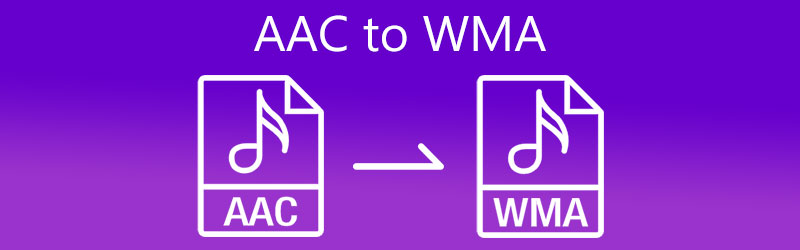
- Osa 1. Miksi sinun on muutettava AAC WMA:ksi
- Osa 2. AAC:n muuntaminen WMA:ksi: Web ja työpöytä
- Osa 3. Usein kysytyt kysymykset AAC:n muuntamisesta WMA:ksi
Osa 1. Miksi sinun on muutettava AAC WMA:ksi
Ennen kaikkea muuta, erotetaan, mikä on AAC:n ja WMA:n merkitys. Advanced Audio Coding tunnetaan myös nimellä AAC. Se ei eroa MP3-muodosta, mutta se on parempi kuin MP3. Tämän tyyppisen muodon avulla voit pakata tiedostoja, mutta sen äänenlaatu on silti sama kuin MP3-muodossa. Sen lisäksi useimmat ääniraidat käyttävät sitä nykyään, koska se on yhteensopiva lähes kaikkien laitteiden kanssa. Toisaalta WMA-muoto tai Windows Media Audio on Microsoftin oma muoto. Se on myös äänitiedostosäiliö ja koodekki.
On useita syitä, miksi käyttäjät muuntavat AAC-tiedostonsa WMA-muotoon. Se voi johtua siitä, että se sisältää korkeamman tason äänenlaatua pienemmällä bittinopeudella. Jotkut muuntavat tiedostonsa WMA-muotoon, koska he suoratoistavat ääniraitojaan verkossa.
Osa 2. AAC:n muuntaminen WMA:ksi: Web ja työpöytä
Nämä ovat kaksi suosituinta AAC-WMA-muunninta, joita voit käyttää verkossa ja työpöydällä. Näe niiden ominaisuudet sekä niiden vaiheittaiset prosessit, jotta voit helposti muuntaa rakastetuimmat ääniraidat haluamaasi muotoon.
1. Vidmore Video Converter
Digitaalisilla markkinoilla kiertävien lukuisten audiomuuntimien vuoksi on vaikea löytää parasta. Mutta jos ajattelet ammattitaitoa, voit silti käyttää ilman lisätietoa äänen editoinnissa, Vidmore Video Converter sopii parhaiten. Tämä ohjelmisto toimii parhaiten Mac- ja Windows-laitteissa. Siksi sinulla ei ole ongelmia yhteensopivuuden suhteen. Siinä on monipuoliset muokkausominaisuudet, jotka auttavat sinua muokkaamaan ääniraitojen laatua, kuten bittinopeutta, näytetaajuutta ja kanavaa.
Jos olet huolissasi ohjelmiston teknisistä seikoista, ole rauhassa, sillä tässä työkalussa on sisäänrakennettu ystävällinen käyttöliittymä, joka on kätevämpi jokaiselle käyttäjälle. Jos pidit tästä työpöytätyökalusta vaikuttavana, aloita suosikkitiedostojesi muuntaminen noudattamalla alla olevia ohjeita.
Vaihe 1: Lataa AAC to WMA Converter
Ennen kuin jatkat muuntamista, hanki työkalu napsauttamalla ladata alla olevaa painiketta ja asenna se. Kun olet suorittanut asennuksen, käynnistä ohjelmisto laitteessasi.
Vaihe 2: Lataa AAC-ääniraita
Avaa työkalu ja sinut ohjataan päänäyttöön, napsauta vain Lisää tiedostoja näytön käyttöliittymän vasemmassa yläkulmassa. Voit myös napauttaa Plus -kuvaketta keskellä, valitse sitten AAC-tiedostot ja lataa se Aikajana.
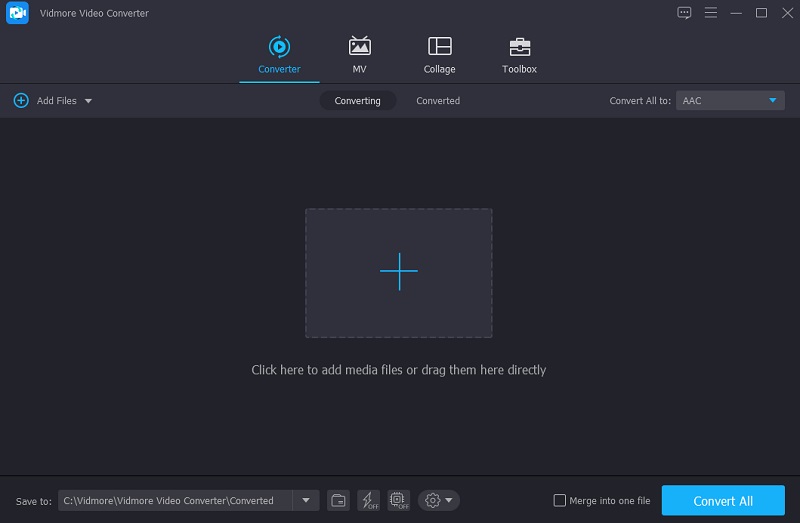
Vaihe 3: Valitse haluamasi muoto
Heti kun ääniraita näkyy työkalussa Aikajana, napauta avattavan valikon nuolta äänen oikealla puolella ja napsauta Audio -osiosta nähdäksesi työkalun tarjoamat erilaiset äänimuodot. Valitse vain WMA muoto.
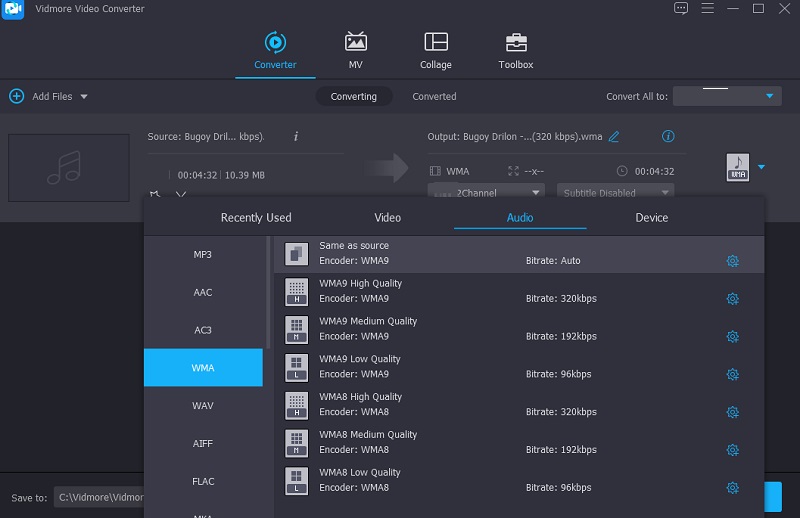
Voit hallita äänitiedostojesi laatua napsauttamalla asetukset muodon oikealla puolella ja napauta avattavan valikon nuolta Bittinopeus, Näytteenottotaajuus ja kanava ja valitse haluamasi laatu. Kun olet valmis, napsauta Luo uusi -painiketta.
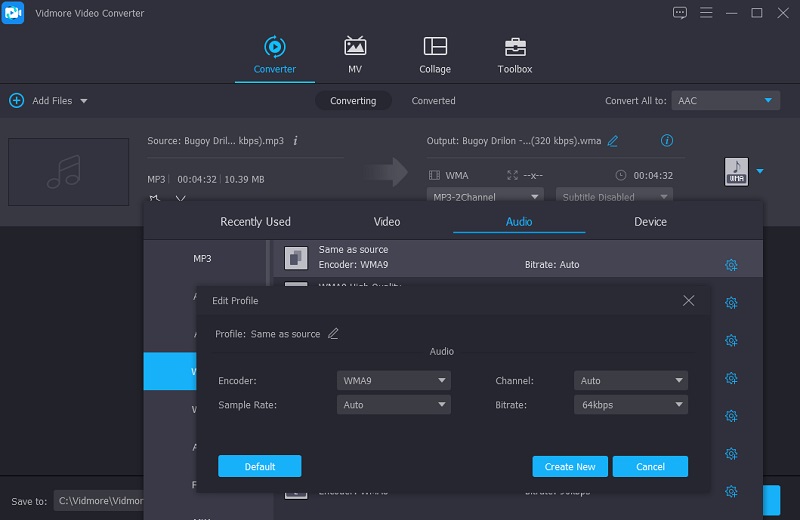
Vaihe 4: Muunna ääni WMA-muotoon
Kun olet tehnyt kaikki säädöt AAC-tiedostoihisi, voit nyt jatkaa muunnosprosessia napsauttamalla Muunna kaikki -painiketta. Odota sitten muutama sekunti, jotta saat muunnetun tiedoston.
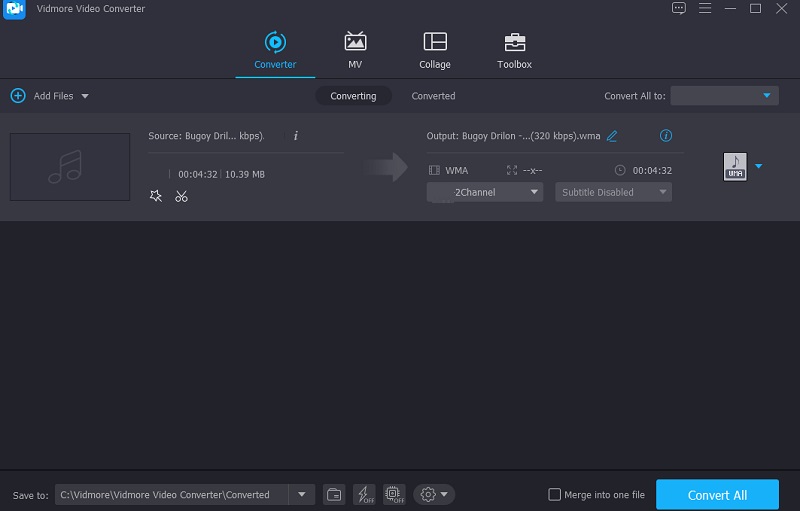
2. Vidmore Free Video Converter
Verkkotyökalut ovat suosittuja etenkin nykyään, kun ihmiset pitävät asioista, jotka yhdistävät heidät nopeasti heidän tarpeisiinsa. Ja jos haluat online-ääni- ja videomuuntimen, joka voi helposti muuttaa äänitiedostosi muotoa, sinun on parempi valita Vidmore Free Video Converter. Tämä verkkopohjainen ohjelma auttaa sinua varmasti muuttamaan ääniraitojasi sen tarjoamien eri tiedostomuotojen avulla. Sinun ei tarvitse miettiä kuinka navigoida sen äänenmuokkausominaisuuksissa, koska voit varmasti ymmärtää sen lukematta mitään käsikirjoja. Se on varmasti kätevä sinulle, varsinkin jos olet liikkeellä oleva henkilö, koska se muuntaa nopeammin.
Ja saadaksesi lisätietoja tämän selainpohjaisen työkalun käytöstä, tässä on yksinkertainen opas AAC-muunnos WMA-muotoon.
Vaihe 1: Etsi selaimesta Vidmore Free Video Converterin virallinen sivu ja se ohjaa sinut työkalun pääkäyttöliittymään. Aloita napauttamalla Lisää tiedostoja muunnettaviksi ja asenna sen kantoraketti.
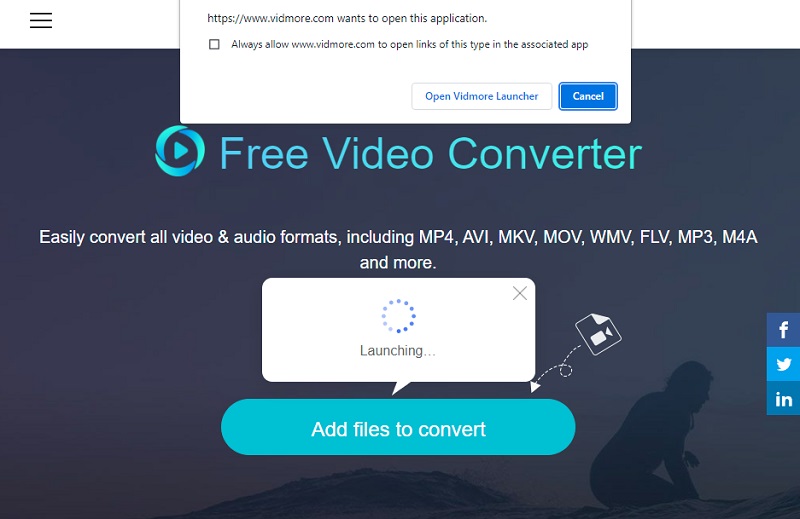
Vaihe 2: Kun olet asentanut työkalun käynnistysohjelman, napsauta Lisää tiedostoja muunnettaviksi uudelleen ja valitse AAC-ääniraita Kansio. Kun olet lisännyt ääniraidan työkalun Aikajana, voit lisätä toisen tiedoston napsauttamalla Lisää tiedosto näytön vasemmassa yläosassa.
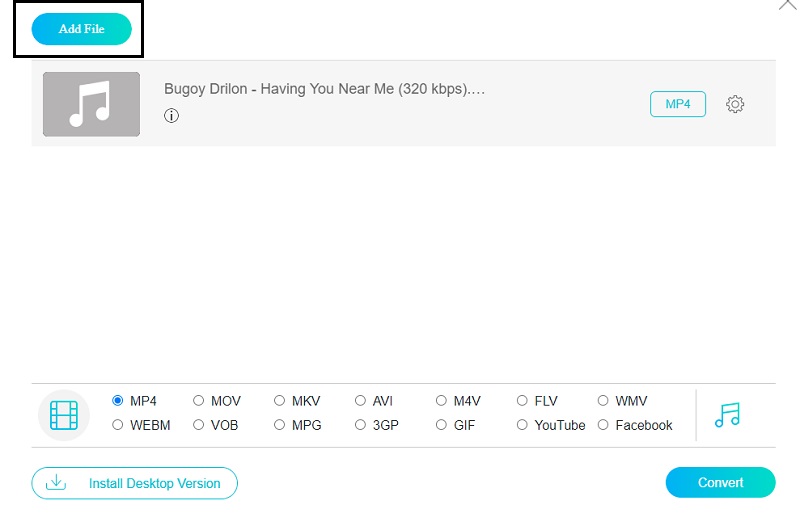
Vaihe 3: Aloita seuraavaksi haluamasi muodon valitseminen napauttamalla Musiikki -kuvaketta näytön alaosassa ja napsauta WMA tiedostomuotona.
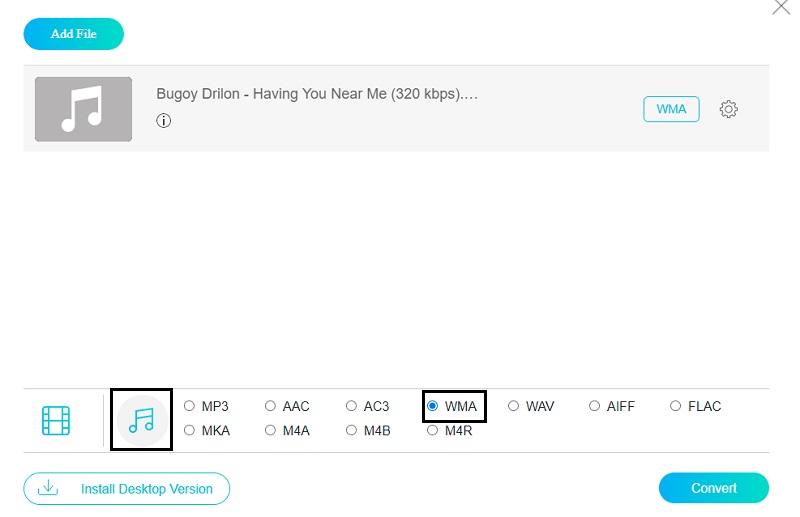
Voit ottaa huomioon äänen laadun napauttamalla asetukset oikealla puolella nähdäksesi Bittinopeus, Näytteenottotaajuus ja kanava pudotusvalikon nuoli ja muuta laatua tarpeidesi mukaan. Napsauta sen jälkeen OK -painiketta.
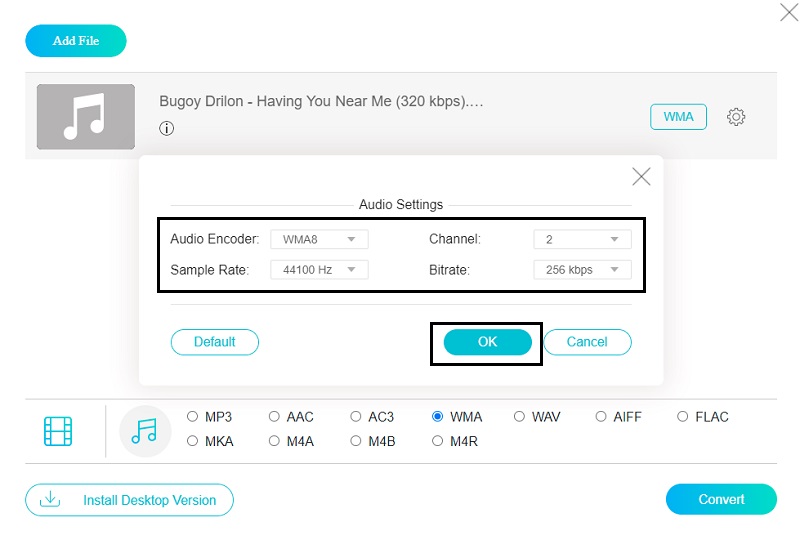
Vaihe 4: Kun olet noudattanut kaikkia yllä olevia ohjeita, voit nyt napsauttaa Muuntaa -painiketta, jotta voit jatkaa muunnosprosessia. Kun napsautat Muuntaa -painiketta, valitse tiedoston sijainti Kansio joka tulee näkyviin. Napsauta sitten Valitse kansio sitten muunnosprosessi alkaa. Odota hetki, kunnes saat muunnetun ääniraidan.
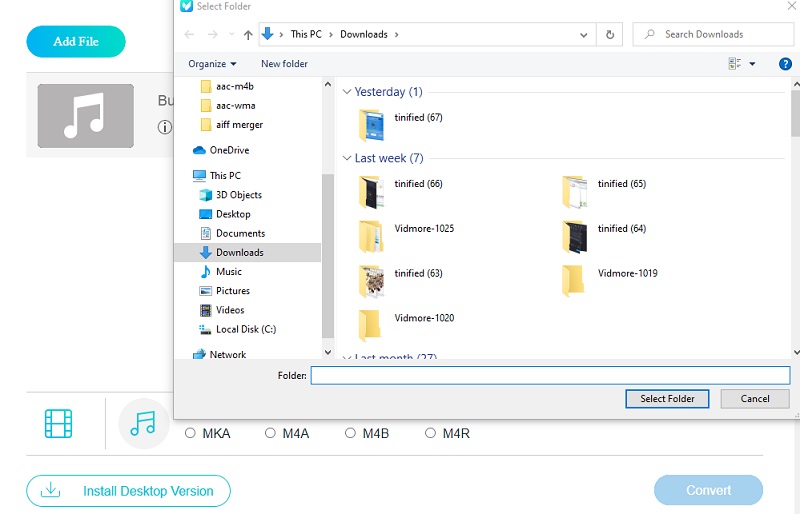
Osa 3. Usein kysytyt kysymykset AAC:n muuntamisesta WMA:ksi
1. Pystyykö iTunes muuttamaan WMA-tiedostoja?
WMA-tiedostoja voidaan muuntaa iTunesin Windows-versiossa, mutta ei Mac-versiossa.
2. Mitkä ovat WMA-muodon edut ja haitat?
WMA lisää toistotehosteita alhaisilla bittinopeuksilla, mikä mahdollistaa erinomaisen laadun säilyttäen samalla pienen tiedostokoon. Se ei kuitenkaan toimi hyvin, kun sitä käytetään jatkuvasti.
3. Onko WMA-muoto häviöllinen vai häviötön muoto?
Vakio WMA-muoto sisältää häviöllistä äänidataa, mutta on olemassa myös häviötön versio nimeltä WMA häviötön.
Johtopäätös
Tämän viestin avulla voit nyt helposti muuntaa AAC:sta WMA:han tiedostot näillä verkko- ja työpöytätyökaluilla. Nyt sinun tarvitsee vain valita, kummasta pidät. Mutta jos haluat työkalun, joka tarjoaa erilaisia tiedostomuotoja ja monipuolisia muokkausominaisuuksia, sinun on parempi käyttää työpöytätyökalua.


